
このチュートリアルでは、Ubuntu 20.04LTSにConcrete5CMSをインストールする方法を紹介します。知らない人のために、Concreteはチーム向けのオープンソースのコンテンツ管理システムです。 PHPで記述されており、MariaDBをデータベースバックエンドとして使用します。Webブラウザを介してページやコンテンツを作成するのに役立つ使いやすいビルダーを提供します。柔軟性があり、安全で、モバイル対応で、Model-に基づいています。ビューコントローラアーキテクチャ。
この記事は、少なくともLinuxの基本的な知識があり、シェルの使用方法を知っていること、そして最も重要なこととして、サイトを独自のVPSでホストしていることを前提としています。インストールは非常に簡単で、ルートアカウントで実行されていますが、そうでない場合は、'sudoを追加する必要があります。 ‘ルート権限を取得するコマンドに。 Ubuntu 20.04(Focal Fossa)にConcrete5コンテンツ管理システムを段階的にインストールする方法を紹介します。 Ubuntu 18.04、16.04、およびLinuxMintなどの他のDebianベースのディストリビューションでも同じ手順に従うことができます。
前提条件
- 次のオペレーティングシステムのいずれかを実行しているサーバー:Ubuntu 20.04、18.04、16.04、およびLinuxMintなどの他のDebianベースのディストリビューション。
- 潜在的な問題を防ぐために、OSの新規インストールを使用することをお勧めします。
- サーバーへのSSHアクセス(またはデスクトップを使用している場合はターミナルを開く)。
non-root sudo userまたはroot userへのアクセス 。non-root sudo userとして行動することをお勧めします ただし、ルートとして機能するときに注意しないと、システムに害を及ぼす可能性があるためです。
Ubuntu 20.04 LTSFocalFossaにConcrete5CMSをインストールする
手順1.まず、次のaptを実行して、すべてのシステムパッケージが最新であることを確認します。 ターミナルのコマンド。
sudo apt update sudo apt upgrade
ステップ2.LAMPスタックをインストールします。
Ubuntu 20.04 LAMPサーバーが必要です。LAMPがインストールされていない場合は、こちらのガイドに従ってください。
ステップ3.Ubuntu20.04にConcrete5CMSをインストールします。
これで、公式ページから最新バージョンのConcrete5をダウンロードします:
wget https://www.concretecms.org/application/files/3916/3649/1545/concrete-cms-9.0.1.zip unzip concrete-cms-9.0.1.zip sudo mv concrete-cms-9.0.1 /var/www/html/concrete5
いくつかのフォルダの権限を変更する必要があります:
sudo chown -R www-data:www-data /var/www/html/concrete5/ sudo chmod -R 755 /var/www/html/concrete
ステップ4.MariaDBを構成します。
デフォルトでは、MariaDBは強化されていません。mysql_secure_installationを使用してMariaDBを保護できます。 脚本。ルートパスワードを設定し、匿名ユーザーを削除し、リモートルートログインを禁止し、テストデータベースと安全なMariaDBへのアクセスを削除する各手順を注意深く読んでください。
mysql_secure_installation
次のように構成します:
- Set root password? [Y/n] y - Remove anonymous users? [Y/n] y - Disallow root login remotely? [Y/n] y - Remove test database and access to it? [Y/n] y - Reload privilege tables now? [Y/n] y
次に、MariaDBコンソールにログインして、Concrete5のデータベースを作成する必要があります。次のコマンドを実行します。
mysql -u root -p
これによりパスワードの入力を求められるので、MariaDBルートパスワードを入力してEnterキーを押します。データベースサーバーにログインしたら、次のデータベースを作成する必要があります。 Concrete5のインストール:
MariaDB [(none)]> CREATE DATABASE concrete5; MariaDB [(none)]> CREATE USER 'concrete5user'@'localhost' IDENTIFIED BY 'your-strong-passwd'; MariaDB [(none)]> GRANT ALL ON concrete5.* TO 'concrete5user'@'localhost' IDENTIFIED BY 'your-strong-passwd' WITH GRANT OPTION; MariaDB [(none)]> FLUSH PRIVILEGES; MariaDB [(none)]> EXIT;
ステップ5.Apacheを構成します。
次に、以下のコマンドを実行して、concrete5.confという名前の新しい構成ファイルを作成します。 :
nano /etc/apache2/sites-available/concrete5.conf
次の行を追加します:
<VirtualHost *:80>
ServerAdmin [email protected]
DocumentRoot /var/www/html/concrete5/
ServerName your-domain.com
<Directory /var/www/html/concrete5/>
Options +FollowSymlinks
AllowOverride All
Require all granted
</Directory>
ErrorLog ${APACHE_LOG_DIR}/error.log
CustomLog ${APACHE_LOG_DIR}/access.log combined
</VirtualHost>が必要 これで、Apache Webサーバーを再起動して、変更を行うことができます:
sudo a2enmod rewrite sudo a2ensite concrete5.conf sudo systemctl restart apache2
ステップ6.Concrete5Webインターフェイスへのアクセス。
ステップバイステップが正常に完了したら、Webブラウザーを開き、URL http://your-domain-com 。次のページにリダイレクトされます:
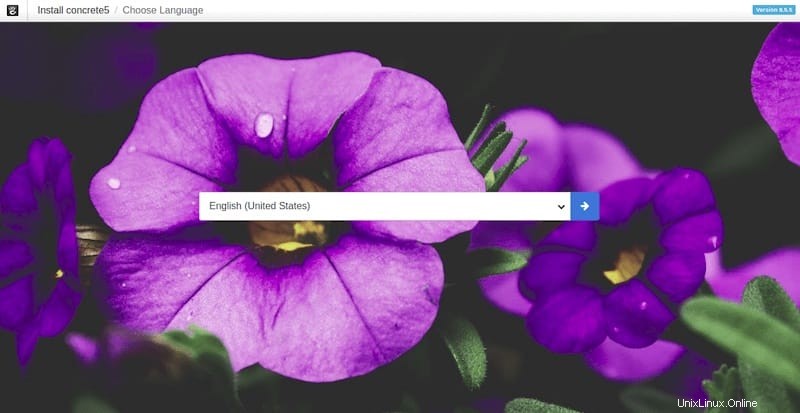
おめでとうございます!Concrete5が正常にインストールされました。Ubuntu20.04LTS Focal FossaにConcrete5コンテンツ管理システムをインストールするためにこのチュートリアルを使用していただきありがとうございます。追加のヘルプや役立つ情報については、公式のConcrete5を確認することをお勧めします。ウェブサイト。